



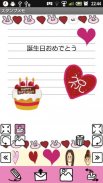
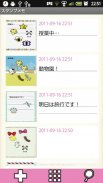


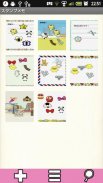
StampMemo

StampMemo açıklaması
StampMemo Eğer bir arka plan görüntüsü ve simgeleri seçerek notları oluşturabilirsiniz çok sevimli ve komik bir uygulama!
Bir metin mesajı kaydetmek ve arkadaşlarınıza e-posta ile gönderebilirsiniz! Hatta cep arka plan görüntüsü olarak notunuzu kaydedebilirsiniz!
Sevimli notlar yaratmaya devam ve en herkese göndermek izin!
İlk Pencere ızgara tarzı Listesi penceresi olduğunu.
Soldan listesi pencere> * arasında . 1 düğme 「」 Ekle: Yeni bir not oluşturabilirsiniz.
2 「Liste」 düğmesi (Üç dikdörtgen):. Normal stili ile not listesini görüntüler.
3 「Grid'in」 düğmesine (9 kareler):. Izgara tarzı ile not listesini görüntüler.
. 4 düğmesine 「Arama」: Bir etiket adı ile notu kaydetmek ve daha sonra etiket ismi ile onları arama yapabilirsiniz.
Bir memo> oluşturmak için 1.. Öncelikle, basın listesi Pencere düğmesini (Başlangıç Pencere) 「ekle」.
2. Sonra Tuval Pencere taşımak.
*** Tuval Pencere Düğmeler ***
Canvas> üzerinde Sol Üst: düğmesine 「daraltma」: Sen simgeleri küçültmek.
「Sola Döndür」 düğmesi: sola döndürün simgeleri sol alt.
Sol Sağ Üst: 「Pul」 düğmesi: Bunu 「On」 edildiğinde, aşağıdaki listeden simgeler ekleyebilirsiniz.
Sol Sağ Alt: 「Arkaplan」 düğmesi: 「」 Açık olduğu zaman arka plan resmini değiştirebilirsiniz.
Sağ düğmesi: 「」 Sil: Bu simgeler silebilirsiniz. Çöp kutusuna simgesini sürükleyin.
Sağ Üst: düğmesine 「büyütme」: Sen simgeleri büyütebilirsiniz.
Sağ Alt: 「Döndür Sağ」 düğmesi: sağa simgeleri döndürün.
Soldan Tuval pencere> * arasında 1.. 「Metin」 düğmesi: metin yazmak için bu tuşa basın. Klavye görüntülenir.
2. 「Email」 düğmesi: Bu e-posta yoluyla not gönderebilirsiniz.
3. 「Mobil Arkaplan」 düğmesi: Bu cep arka plan olarak not kaydedebilirsiniz.
4. Düğmesine 「Simge Taşı」: Eğer tuval üzerine eklenen simgeler, bu düğmeye basın taşımak istediğinizde. * Bu düğmeye bastığınızda, simgeler aşağı yukarı dans ve olacak!
Bir memo> oluşturmak için 3. Eğer Tuval Pencere taşıdığınızda, 「Damga」 butonuna 「On」 edilir. Bu 「」 On olduğunda, simgelerin listesi aşağıda gösterilecektir.
4. Eğer tuval üzerine eklemek istediğiniz herhangi bir simgeye dokunun.
5. Basın tuval üzerine ekledik simgesini taşımak için düğmeye 「Simge Taşı」.
6. Arka plan görüntüsünü değiştirmek için basın 「Arkaplan」 düğmesine basın.
7. Aşağıdaki listeden bir arka plan görüntüsü seçin.
8. 「Büyüt」 「Sola」 「Sağa」 düğmeleri 「daraltma」 kullanarak Düzenle Simgeler.
9. Notu oluşturduktan sonra, basın 「Menü」 → seçin 「Tag」 → etiketinin adını girin.
10. Basın 「Geri」 geri Listesi Penceresinde gitmek için mobil düğmesine basın. Not otomatik olarak kaydedilir.
11. Eğer oluşturduğunuz not ızgara tarzı listesine kaydedilir teyit edebilirsiniz.
Hiç bir reklam ekran: ※ sürümünü Pay
























